Uygulamalar birden çok nedenden dolayı yanıt vermeyebilir. Bir uygulama gayet iyi çalışıyor olabilir, ancak aniden donabilir ve yanıt vermeyi durdurabilir ve kilitlenebilir veya kapanabilir. Bazı durumlarda, uygulama kurtarmayı deneyebilir, bazılarında ise uygulamayı kendiniz kapatmaya zorlamanız gerekir.
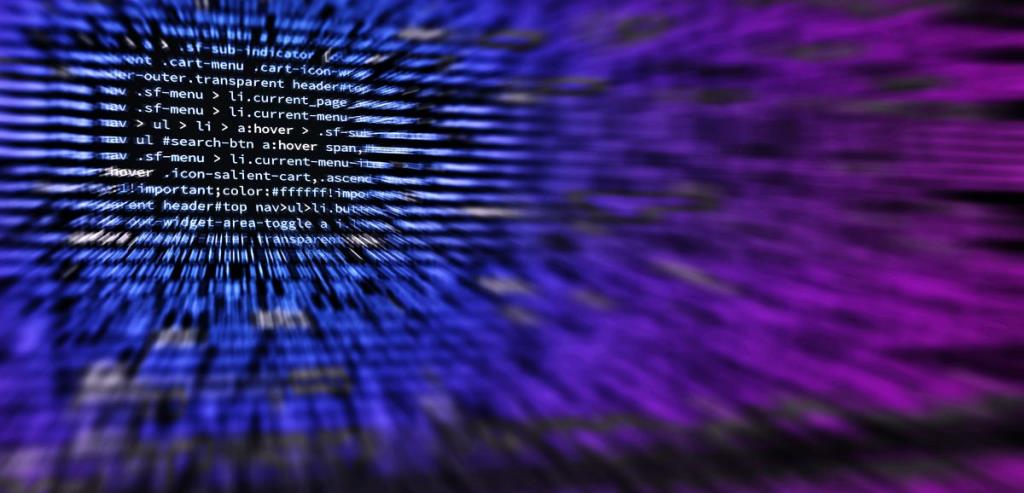
Yanıt vermeyen uygulamalar
Uygulamalar birçok nedenden dolayı yanıt vermeyebilir, ancak genel olarak aşağıdakiler bir uygulamanın ne kadar hızlı veya ne kadar iyi çalışabileceğini etkiler.
- Uygulamanın önbelleğinin boyutu veya kullandığı herhangi bir önbellek, örneğin Dosya Gezgini, simge önbelleği bozuksa donabilir veya yanıt vermeyebilir.
- Uygulamanın çalışması için gereken sistem kaynakları, örneğin Photoshop, kullanıcılara çalışma diski dolu hatası vererek yazmak için yeterli boş bellek yoksa donabilir .
- Bununla etkileşime girmeye çalışan diğer uygulamalar, örneğin Dosya Gezgini'nden Posta'ya dosya paylaşmak.
Belirli bir uygulama sık sık yanıt vermiyorsa deneyebileceğiniz bazı genel düzeltmeler.
1. Sistem kaynaklarını boşaltın
Bir uygulama sürekli donuyorsa ve bu, örneğin Excel veya Access'te büyük bir veri kümesini içe aktarmak gibi sistem ağırlıklı bir işlev gerçekleştirdiğinizde çakışıyorsa, ihtiyacınız olmayan tüm diğer uygulamalardan çıktığınızdan emin olun ve ardından işlemi gerçekleştirin. o. Sistem ağırlıklı görevler için uygulamaya ayırabileceğiniz kadar işlem gücü vermek iyi bir fikirdir.
2. Uygulamaya iyileşmesi için zaman tanıyın
Bir uygulama yanıt vermeyebilir ancak arka planda çalışmaya devam edebilir. Tepki verme ve tepki vermeme arasında gidip gelir. Bu, uygulamanın aslında çalıştığı, ancak yavaş ve biraz zorlukla çalıştığı anlamına gelir.
Mümkün olduğu kadar çok zaman vererek bitirmesine izin verin. Uygulamanın arayüzündeki düğmelere art arda tıklamayın, diğer uygulamalara geçiş yapmayın ve Windows 10'daki diğer özellikleri kullanmayın. Bir diski bölümlere ayırmak kadar basit bir şey, disk yönetim aracının donmasına neden olabilir, bu nedenle sabırlı olun. uygulama.
3. Önbelleği temizle
Duyarlı hale gelen bir uygulamanın genellikle temizleyebileceğiniz bir önbelleği olup olmadığını kontrol edin. Chrome ve Microsoft Teams gibi uygulamaların kendi dosya önbelleği vardır. Bu önbellek, sorunsuz çalışmasına yardımcı olur, ancak bu dosyalarla ilgili sorunlar uygulamanın kararlılığını da etkileyebilir. Bir uygulamanın önbelleğini nasıl temizleyebileceğinizi veya yenileyebileceğinizi kontrol edin.
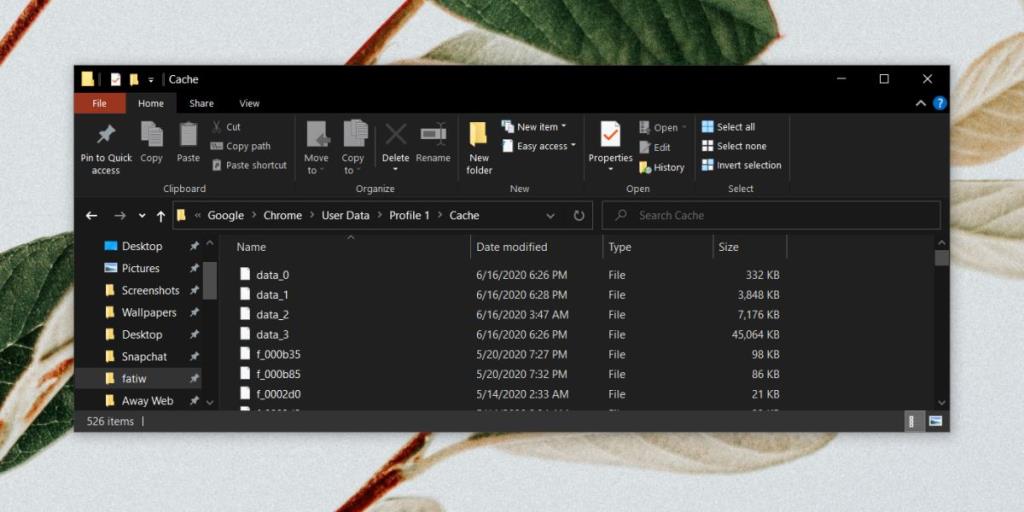
4. Dosyalarla ilgili sorunlar
Uygulamanın dosyalarında sorun olabilir. Bu, uygulamayı veya sisteminizi kapanmaya zorlamaktan kaynaklanmış olabilir. En basit düzeltme, uygulamayı kaldırıp yeniden yüklemektir.
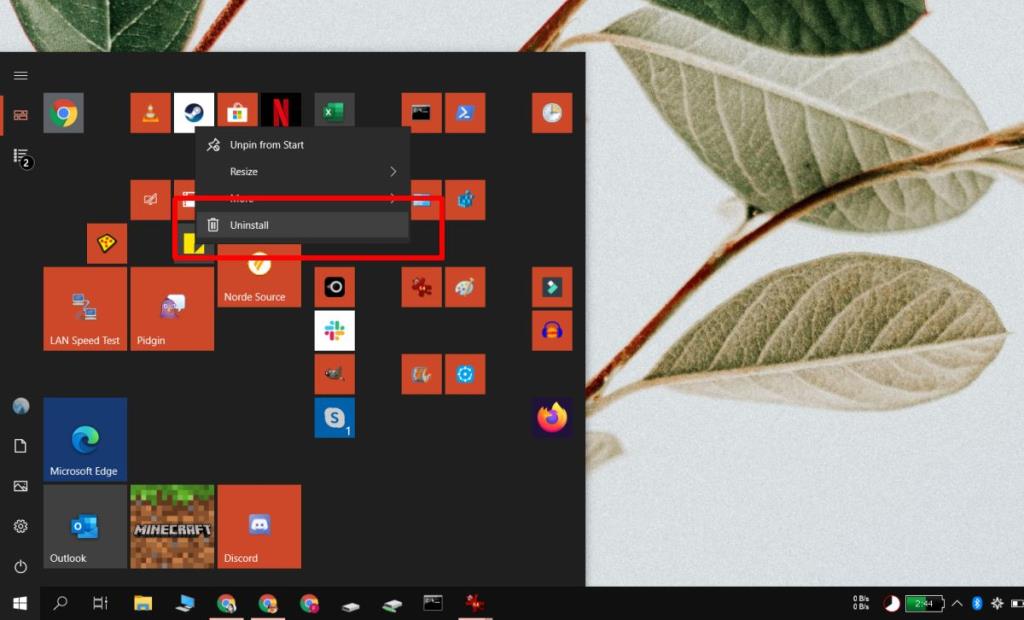
5. Uygulamanın farklı bir sürümünü kullanın
Bir uygulamaya yapılan güncelleme, onu kararsız hale getirmiş olabilir. Uygulamanın donmaya devam eden daha eski, daha kararlı bir sürümüne geri dönmeyi deneyin ve en son sürümdeki sorun giderilene kadar onu kullanın.
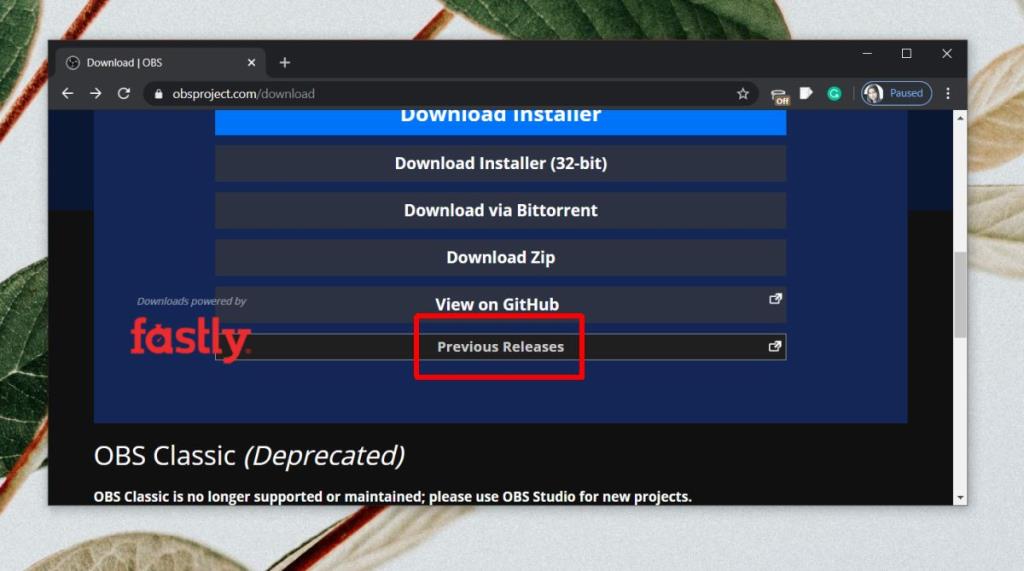
6. Uygulama ayarlarını sıfırlayın
Uygulamaların çoğu sistemde iyi çalışmasına izin veren kendi stok/varsayılan ayarları vardır. Kullanıcılar bu ayarları değiştirebilir ancak varsayılan ayarlar genellikle size daha kararlı bir uygulama sunar. Uygulamayı varsayılan ayarlarına sıfırlamayı deneyin ve donmayı durdurup durdurmadığına bakın.
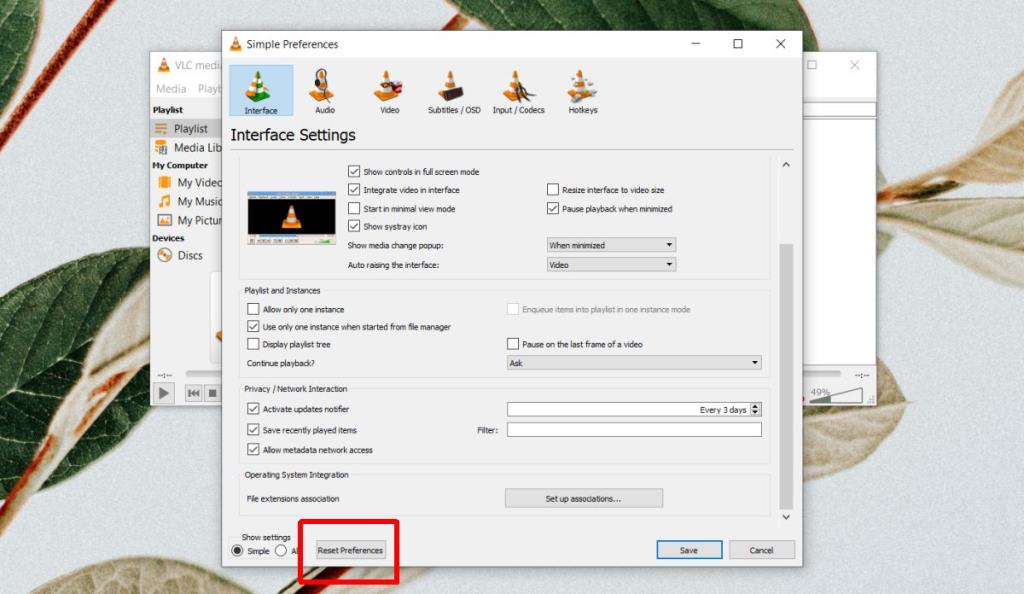
Çözüm
Yukarıdakiler, uygulamanızla ilgili sorunları çözebilecek genel düzeltmelerdir, ancak uygulama donmaya devam ederse, o uygulamaya özgü sorunları arayın ve daha etkili bir çözüm bulacaksınız.
![USB Sürücüsü İçin Otomatik Yedekleme Yazılımı [Windows] USB Sürücüsü İçin Otomatik Yedekleme Yazılımı [Windows]](https://tips.webtech360.com/resources8/r252/image-4071-0829093733946.jpg)
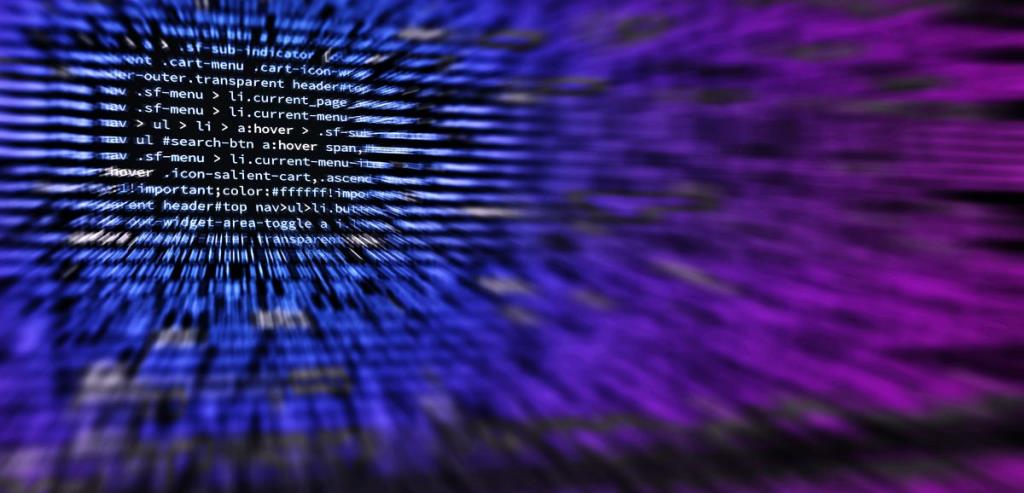
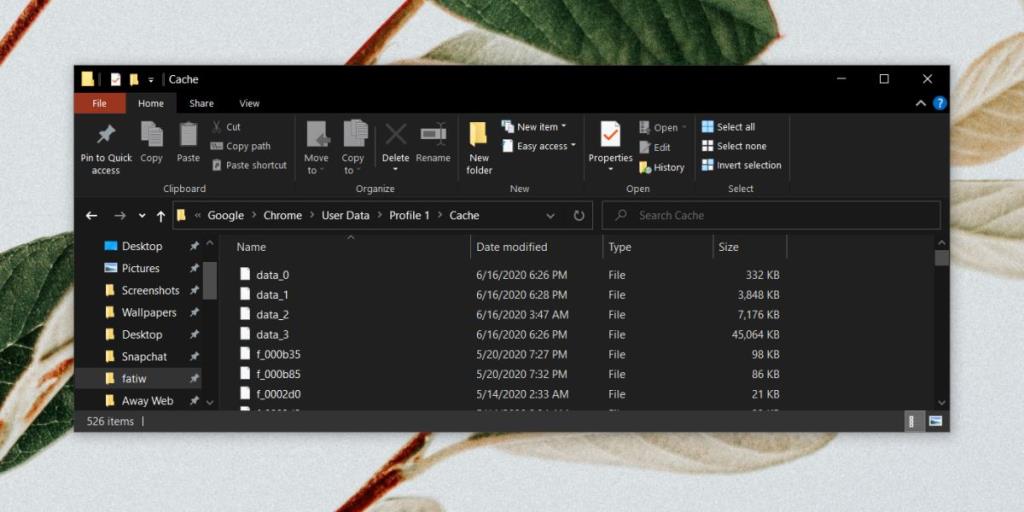
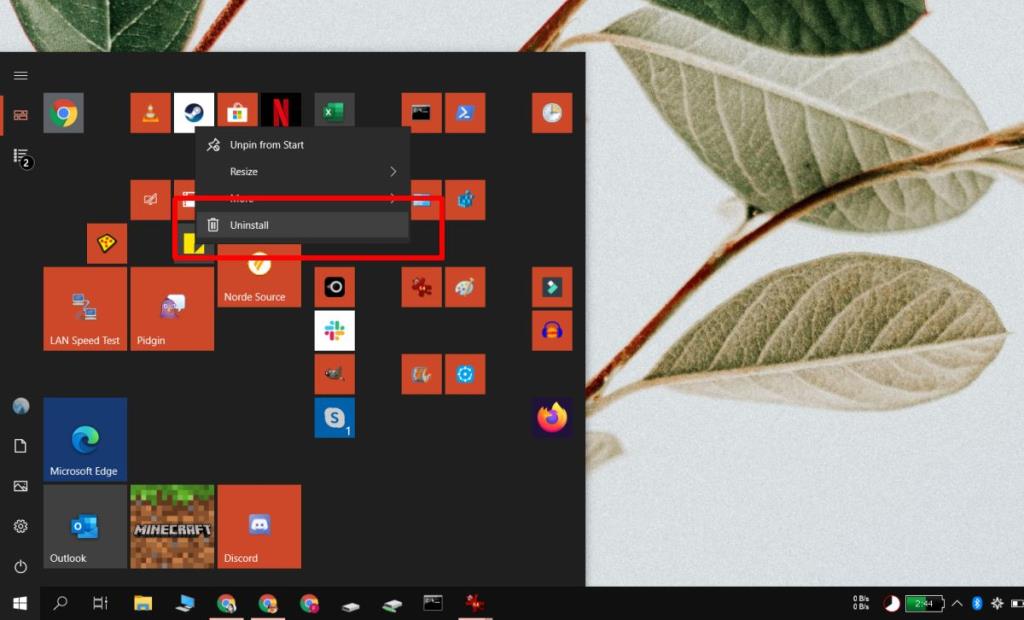
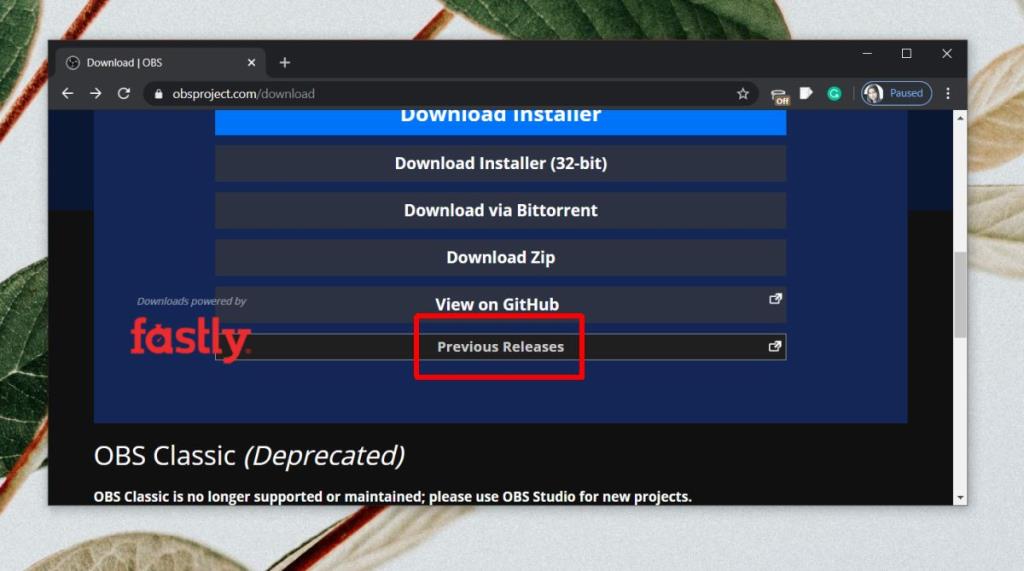
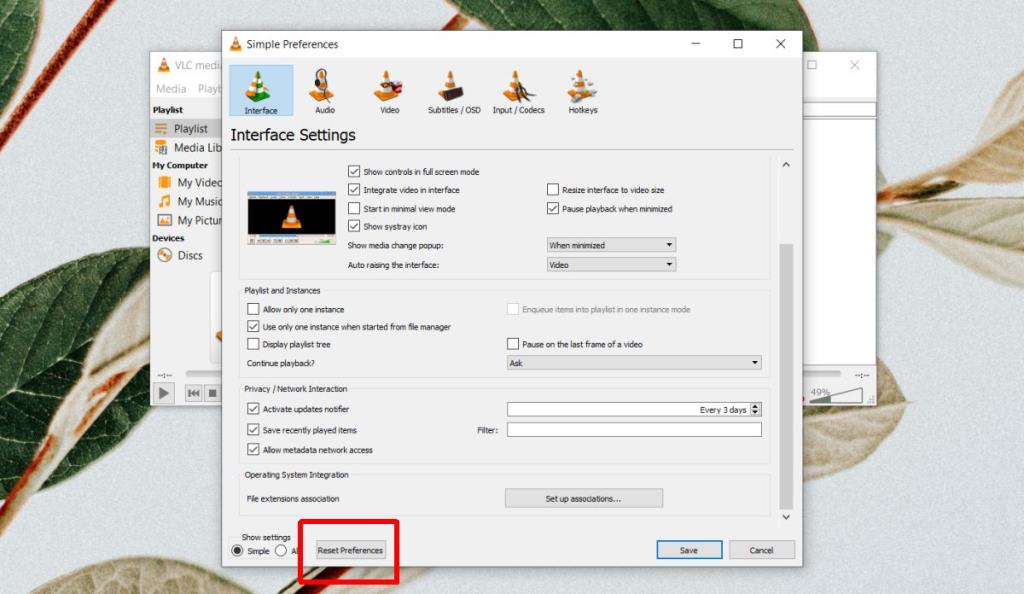

![Boot Camp Kullanarak Mace Windows Nasıl Kurulur [Kılavuz] Boot Camp Kullanarak Mace Windows Nasıl Kurulur [Kılavuz]](https://tips.webtech360.com/resources8/r252/image-9806-0829094650349.jpg)

![Dosya Türünü, Otomatik Oynatmayı ve Varsayılan Program Ayarlarını Düzenle [Windows 7/Vista] Dosya Türünü, Otomatik Oynatmayı ve Varsayılan Program Ayarlarını Düzenle [Windows 7/Vista]](https://tips.webtech360.com/resources8/r252/image-5457-0829093416584.jpg)

![SSD Sürücüsünü Optimize Etmek İçin Ayarlama [Windows] SSD Sürücüsünü Optimize Etmek İçin Ayarlama [Windows]](https://tips.webtech360.com/resources8/r252/image-2143-0829093415212.jpg)


